Ako pridať obrysy dokumentu v Dokumentoch Google

Ak vás zaujíma, ako pridať obrys do dokumentov Google Docs, kliknite na Zobraziť a možnosť Zobraziť osnovu dokumentu v Dokumentoch Google.
Keď pracujete s ostatnými, zdieľanie súborov je niečo, čo skôr či neskôr urobíte. V týchto zdieľaných súboroch budete tiež musieť zanechať komentár k súboru druhej osobe, aby ste jej pomohli dokončiť súbor alebo mu lepšie porozumieť.
Po chvíli však komentár, ktorý ste pridali, už možno nebude potrebný. Aby ste sa vyhli akýmkoľvek nejasnostiam, možno budete chcieť tieto komentáre odstrániť. Dobrou správou je, že Dokumenty Google majú možnosti, ktoré vám umožnia dočasne skryť komentáre alebo ich úplne odstrániť.
Ak si nie ste istí, či chcete komentáre vymazať alebo nie, vždy ich môžete skryť, kým si nebudete istí, čo s nimi chcete urobiť. Jednou z možností je zmeniť spôsob zobrazenia súboru. Pravdepodobne máte súbor v režime navrhovania alebo úprav a v tomto režime môžete vidieť každý jeden komentár, ktorý súbor obsahuje.
Ak však zmeníte režim na Zobraziť, všetky komentáre budú skryté. Ak to chcete urobiť, kliknite na Zobraziť > Režim > Prezeranie .
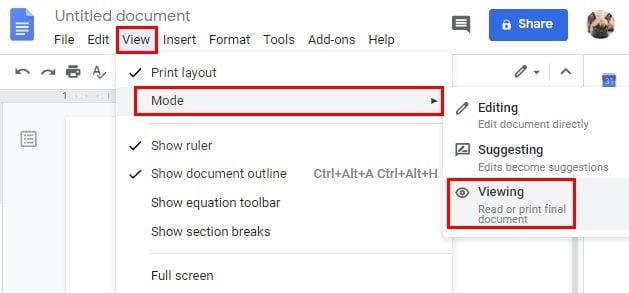
Okrem toho, pokiaľ komentár neprijmete, bude viditeľný. Keď komentár prijmete kliknutím na značku začiarknutia, už sa nenachádza v rámci Zobraziť. Ak je komentárov príliš veľa na to, aby ste ich mohli prijať jeden po druhom, môžete ich všetky prijať hromadne. Môžete to urobiť tak, že prejdete na Nástroje > Skontrolovať navrhované úpravy a kliknete na modré tlačidlo Prijať všetko.
Komentár môžete tiež odstrániť kliknutím na tlačidlo Odmietnuť všetko. Ak však chcete komentár vymazať bez toho, aby ste ho museli prijať, kliknite na tri bodky napravo od komentára a kliknite na možnosť Odstrániť.
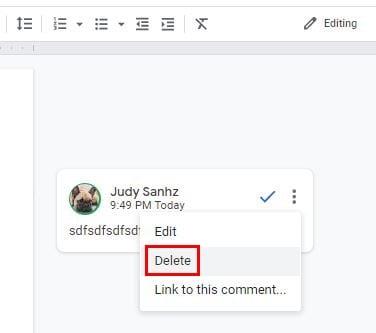
Komunikácia je rozhodujúca pri práci s ostatnými, aby ste veci zvládli. Keď už tieto návrhy nie sú potrebné, viete, že sa môžete spoľahnúť na niekoľko možností, ako tieto komentáre odstrániť.
Ak vás zaujíma, ako pridať obrys do dokumentov Google Docs, kliknite na Zobraziť a možnosť Zobraziť osnovu dokumentu v Dokumentoch Google.
Do Dokumentov Google môžete zadať em / dlhú pomlčku pomocou nástroja Vložiť špeciálny znak alebo skopírovaním em pomlčky z mapy znakov v systéme Windows.
Ak sa panel s nástrojmi nezobrazuje v Dokumentoch Google, vráťte ho späť tak, že ho odkryjete alebo získate povolenia na úpravy. Ak tieto zlyhajú, použite odporúčaný prehliadač.
Nástroje na formátovanie sú jedným z najlepších prostriedkov služby Dokumenty Google a okraje sú jedným z nich – možno ich použiť rôznymi spôsobmi a môžu vyzerať rovnako jedinečne ako
Aj keď sú Dokumenty Google fantastickým nástrojom na prácu s papiermi, správami a podobnými prácami, nie sú všemocné a na vykonanie úlohy niekedy potrebujú pomoc.
Keď pracujete s ostatnými, zdieľanie súborov je niečo, čo skôr či neskôr urobíte. V týchto zdieľaných súboroch budete tiež musieť nechať druhú osobu. Snažíte sa zistiť, ako dostať komentáre zo súboru Dokumentov Google? Ukážte vám kroky pomocou tohto návodu krok za krokom.
Ak za vás Dokumenty Google nepodčiarkujú nesprávne napísané slová, máme tu pre vás riešenie.
Na tejto stránke som toľkokrát zúril o službe Dokumenty Google, budem predpokladať, že už túto úžasnú sadu nástrojov používate. Píšem tento blog
Pri písaní knihy, článku alebo správy je dôležité ich správne naformátovať. Jedným príkladom dobrého formátovania je obsah. Teraz môžete tvoriť
Ak nemôžete použiť funkciu horného indexu v Dokumentoch Google, máme niekoľko praktických riešení, ktoré vám pomôžu vyriešiť tento problém.
V dlhších dokumentoch je rozdelenie textu na kapitoly alebo sekcie takmer samozrejmosťou. Vo fyzickom dokumente je preskakovanie dopredu alebo dozadu jednoduché – nie je to tak
Zistite, ako skontrolovať históriu dokumentu v službe Dokumenty Google.
Preč sú dni, keď ste vytiahli neónovo žltý zvýrazňovač, aby ste si na svoje poznámky nakreslili pískajúce čiary. Zatiaľ čo písanie poznámok a písanie dokumentov bolo
Prispôsobte si farbu pozadia v akomkoľvek dokumente služby Dokumenty Google. Zmenou farby pozadia môžete pridať svoj vlastný osobný dotyk.
Ak chcete ostatným pomôcť lepšie pochopiť, čo objekt obsahuje, je dobré použiť alternatívny text. Alternatívny text je fráza alebo slovo, ktoré možno pridať Tento tutoriál vám ukáže, ako pridať alternatívny text do súboru Dokumentov Google.
Máte nejaké RAR súbory, ktoré chcete previesť na ZIP súbory? Naučte sa, ako previesť RAR súbor na formát ZIP.
Držte vyrovnávaciu pamäť vyčistenú vo vašom webovom prehliadači Google Chrome pomocou týchto krokov.
Ukážeme vám, ako zmeniť farbu zvýraznenia textu a textových polí v Adobe Reader s týmto podrobným návodom.
Nájdite tu podrobné pokyny, ako zmeniť User Agent String vo webovom prehliadači Apple Safari pre MacOS.
Microsoft Teams v súčasnosti nepodporuje nativné prenášanie vašich stretnutí a hovorov na TV. Môžete však použiť aplikáciu na zrkadlenie obrazovky.
Zaujíma vás, ako integrovať ChatGPT do Microsoft Word? Tento sprievodca vám presne ukáže, ako to urobiť pomocou doplnku ChatGPT pre Word v 3 jednoduchých krokoch.
Zistite, ako vyriešiť bežný problém, pri ktorom bliká obrazovka v prehliadači Google Chrome.
Hľadáte osviežujúcu alternatívu k tradičnej klávesnici na obrazovke, Galaxy S23 Ultra od Samsungu poskytuje vynikajúce riešenie. S
Krížové odkazy môžu váš dokument výrazne sprístupniť, usporiadať a uľahčiť jeho používanie. Tento sprievodca vás naučí, ako vytvoriť krížové odkazy v programe Word.
Potrebujete naplánovať opakujúce sa stretnutia v MS Teams so svojimi spolupracovníkmi? Naučte sa, ako nastaviť opakujúce sa stretnutie v Teams.






















